Kui avastate näpunäiteid ja nippe oma Spotify esitusloendite paremaks haldamiseks, lähevad asjad palju paremaks. Näiteks tead juba, kuidas kustutage Spotify esitusloend või isegi laulu. Kuid kas soovite näha, kuidas saate mitu laulu kustutada?
Samuti on võimalik luua esitusloendist koopia ja panna esitusloendisse meelepärased lood. Avastamiseks on veel Spotify esitusloendi nippe; jätkake lugemist, et näha, kas jääte ühest või mõnest ilma.
Kuidas jagada oma Spotify esitusloendit
Teate, mida nad ütlevad: ¨Jagamine on hooliv.¨ Kui soovite jagada oma Spotify esitusloendit sõbraga, kes samuti teenuseid kasutab, peate tegema järgmist. Kui kasutate oma Android-seadet, avage rakendus ja puudutage ikooni Teie raamatukogu sakk allosas.
Otsige üles esitusloend, mida soovite jagada, ja vajutage seda pikalt. Kui ilmub väike aken, puudutage valikut Jaga.
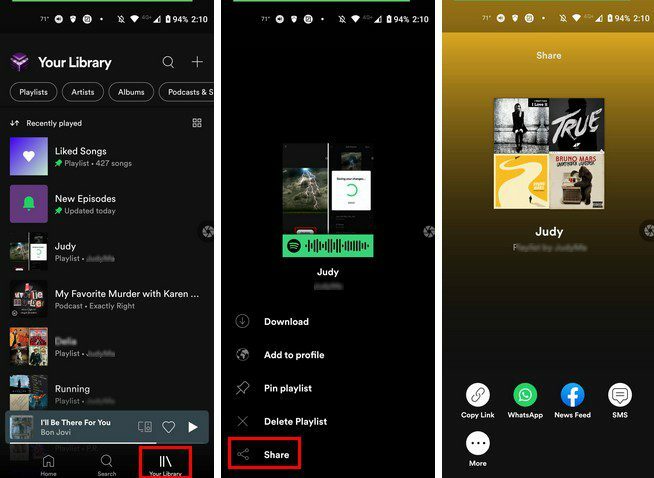
Näete erinevaid jagamisvalikuid, näiteks:
- Kopeeri link
- SMS
- Veel – selle valikuga saate linki jagada, kasutades mis tahes rakendust, mille olete oma Android-seadmesse installinud, pühkides üles.
Lauaarvuti klient
Saate jagada mis tahes Spotify esitusloendeid arvutis olles, klõpsates ekraani vasakus ülanurgas valikul Teie teek. Klõpsake esitusloendil, mida soovite jagada, ja klõpsake esitusloendi nime all olevaid punkte.
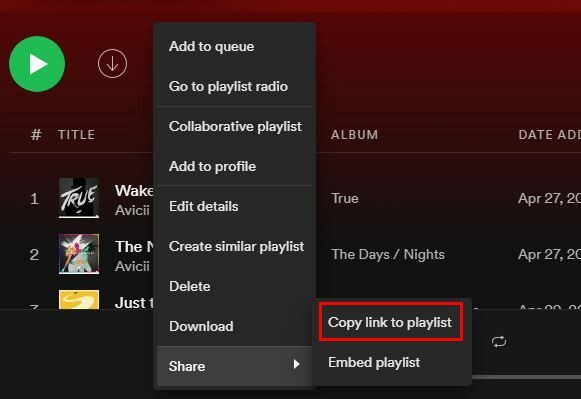
Valige suvand Kopeeri link esitusloendisse. Kui teil ja inimesel, kellega esitusloendit jagate, on sarnane muusikamaitse, võite lasta neil lugusid lisada. Seda saate teha, valides valiku Koostöö esitusloendis.
Kuidas kustutada Spotify esitusloendist korraga mitu laulu
Kui olete Spotifyd kasutanud, teate, et laulu kustutamiseks piisab, kui seda pikalt vajutada. Valik Eemalda sellest esitusloendist on ülalt teine. Kuid see võib olla aeganõudev, kui soovite eemaldada erinevaid laule. Mitme loo korraga kustutamiseks peate avama Spotify töölauakliendi ja minema esitusloendisse lugudega, mida soovite kustutada.
Kui kasutate Windowsi arvutit, peate vajutama nuppu Ctrl, kuid kui kasutate Maci, siis nuppu Cmd. Kui see on vajutatud, hakake klõpsama lugudel, mida soovite eemaldada. Valitud laulud tõstetakse esile ja kui olete lõpetanud, paremklõpsake neid ja valige suvand Eemalda esitusloendist.
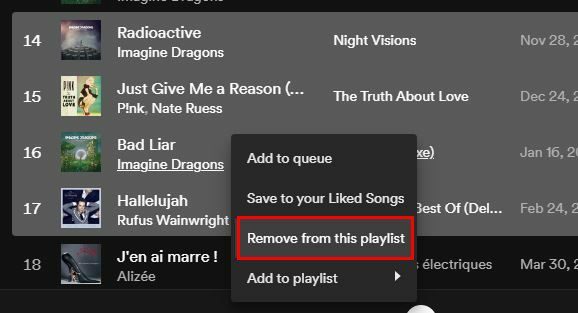
Nupu Ctrl või Cmd abil saate teha midagi muud. Sama meetodit saate kasutada mitme laulu meeldimiseks. Laulu lakkumisel lisatakse see lugu teile meeldinud lugude loendisse. Erinevate lugude südamel klõpsamine võib olla aeganõudev. Kui olete valinud kõik lood, millele soovite meeldivaks märkida, valige seekord nende eemaldamise asemel käsk Salvesta oma meeldinud lugude hulka.
Kuidas esitusloendist laulu otsida
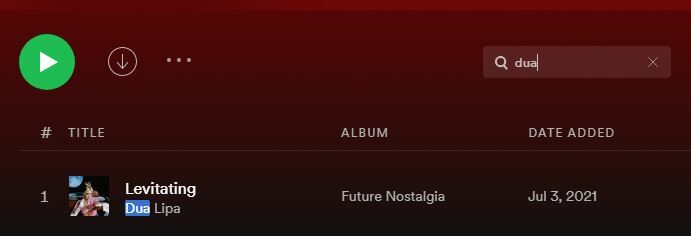
Kui teie Spotify esitusloendis on palju lugusid, võib konkreetse loo leidmine olla keeruline. Vajutades Ctrl või Cmd pluss klahvi F, suunatakse teid otsingutööriista, kust saate otsida laulu, mida soovite kuulata.
Kuidas arvutist muusikat Spotify esitusloendisse üles laadida
Teie arvutis on lugu, mille soovite oma esitusloendisse lisada. Seda saate teha, avades töölauakliendi ja klõpsates vasakus ülanurgas asuvatel punktidel. Seejärel peate minema aadressile:
- Muuda
- Eelistused
- Kohalikud failid – veenduge, et see valik oleks sisse lülitatud
Jaotises Kohalikud failid näete oma failide valikuid. Näiteks näete valikuid Allalaadimised, Kohalike failide kuvamine ja Muusikateek. Nende valikute keelamiseks peate selle lihtsalt välja lülitama. Valik Lisa allikas toimib täpselt nii, nagu selle nimi ütleb. Kui vajalik laul on allikas, mille valikut te ei näe, saate selle selle valiku kaudu lisada.
Kui klõpsate sellel valikul, kuvatakse väike aken; navigeerige sinna, kus on laulud, mida soovite üles laadida. Kui leiate selle, veenduge, et see oleks esile tõstetud, ja klõpsake nuppu OK.

Kui klõpsate suvandil Teie teek, peaksite nägema lisatud uut allikat.
Kuidas muuta Spotify esitusloendi kaant
Saate mõne lihtsa sammuga isikupärastada esitusloendi kaane välimust. Selle asemel, et lasta Spotifyl otsustada, kuidas see välja näeb, saate lisada oma esitusloendi ja asetada kursori praeguse pildi kohale. Peaksite nägema pliiatsiikooni; klõpsake sellel.
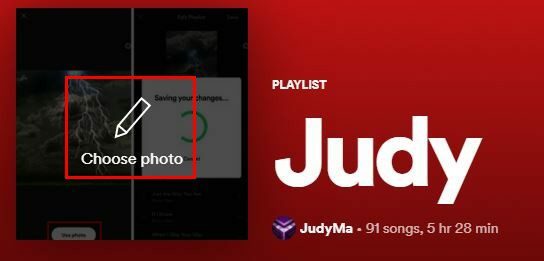
Järgmises aknas klõpsake pildil ja valige uus pilt. Kui olete selle valinud, ärge unustage klõpsata nupul Salvesta, et see lõplikuks muuta. Näete esitusloendi ümbernimetamise ja kirjelduse lisamise valikuid.
Kuidas teha Spotify esitusloendist identset koopiat
Teie sõbrale meeldivad kõik teie esitusloendis olevad lood, kuid te ei soovi lugusid temaga jagada. Parim, mida saate teha, on luua Spotify esitusloendi duplikaat ja lasta oma sõbral teha kõik soovitud muudatused. Identse esitusloendi loomiseks peate klõpsama punktidel vasakus ülanurgas > Fail > Loo uus esitusloend.
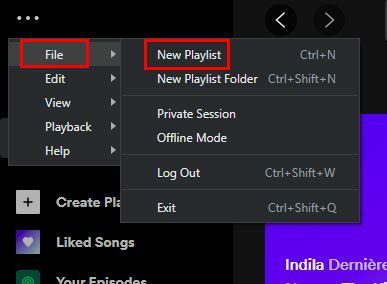
Kui esitusloend on loodud, minge esitusloendisse, mida soovite kopeerida. Klõpsake esimest laulu ja seejärel klahvikombinatsiooni Ctrl + A. See valib ja tõstab esile kõik selles esitusloendis olevad laulud. Vasakpoolsel paanil leidke uus esitusloend, mille olete hiljuti loonud. Nüüd klõpsake esiletõstetud laulul ja lohistage see uude esitusloendisse.
Kuidas järjestada esitusloendi laule tähestikulises järjekorras
Igaühel on esitusloendis olevate lugude osas oma stiil. Kuigi mõned ei hooli lugude järjekorrast, peavad teised olema oma laulud tähestikulises järjekorras. Seda saate teha, klõpsates otsinguikoonist paremal asuval rippmenüül. Saate valida järgmiste valikute hulgast:
- Kohandatud tellimus
- Pealkiri
- Kunstnik
- Album
- Kuupäev lisatud
- Kestus
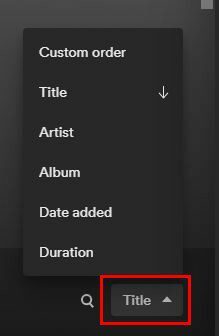
On ka muid kasulikke nippe, näiteks teadmine, millisest esitusloendist lugu pärineb. Teil võib olla erinevaid esitusloendeid ja kui kuulete laulu, pole teil aimugi, millisest esitusloendist see pärineb. Seda saad teada klikkides alumises vasakus servas albumi pildil. Teid suunatakse automaatselt sellesse esitusloendisse.
Järeldus
Nagu näete, saate oma Spotify esitusloenditega palju ära teha. Võite teha kõike, mida loendis mainitakse, kuid ei pruugi soovida, kuid teate vähemalt, et teil on see võimalus. Millisest muudatusest sa arvad, et alustad? Andke mulle allolevates kommentaarides teada ja ärge unustage artiklit teistega sotsiaalmeedias jagada.